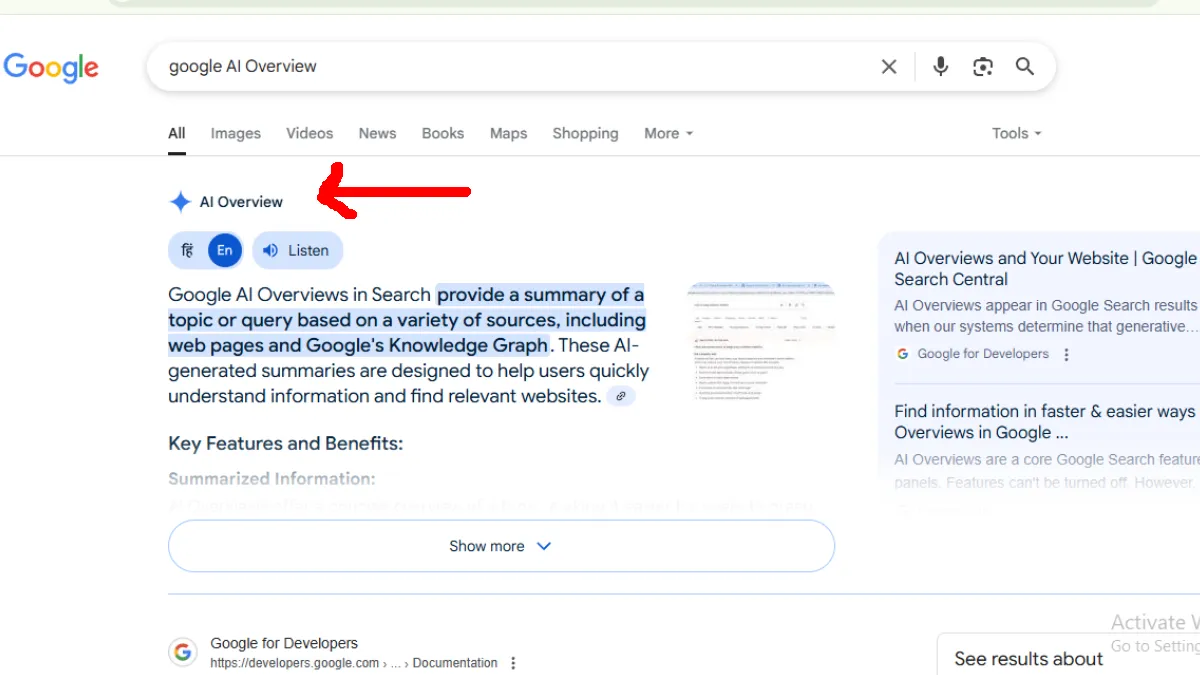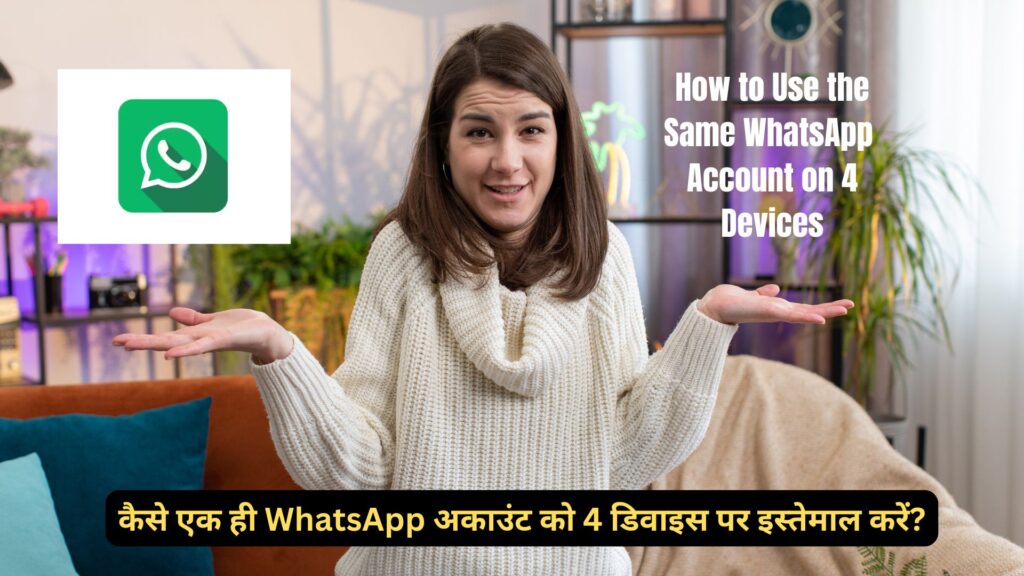
How to Use Same WhatsApp Account on 4 Devices? कैसे एक ही WhatsApp अकाउंट को 4 डिवाइस पर इस्तेमाल करें: पूरी गाइड
WhatsApp, जो कि दुनिया भर में सबसे अधिक इस्तेमाल होने वाली मैसेजिंग ऐप्स में से एक है, लगातार नए फीचर्स के साथ अपने यूज़र्स को आकर्षित करता रहता है। हाल ही में, WhatsApp ने एक नया फीचर पेश किया है जो आपको एक ही अकाउंट को चार अलग-अलग डिवाइस पर एक साथ इस्तेमाल करने की सुविधा देता है।
यह फीचर पिछले लिमिटेशन्स की तुलना में काफी बेहतर है, जहां अलग-अलग डिवाइस पर अलग-अलग नंबर का इस्तेमाल करना पड़ता था। इस गाइड में, हम आपको बताएंगे कि कैसे आप इस नए फीचर को सेटअप कर सकते हैं और कई डिवाइस पर WhatsApp का इस्तेमाल कर सकते हैं।
एक से ज्यादा डिवाइस पर WhatsApp सेटअप कैसे करें?
How to Use Same WhatsApp Account on 4 Devices: नए मल्टी-डिवाइस सपोर्ट फीचर के साथ, अब आपको अलग-अलग नंबर की जरूरत नहीं है। आप अपने WhatsApp अकाउंट को कई डिवाइस पर एकसाथ मैनेज कर सकते हैं। आइए जानते हैं इसे सेटअप करने का तरीका:
1. डेस्कटॉप या लैपटॉप
डेस्कटॉप या लैपटॉप पर WhatsApp का इस्तेमाल करना बहुत ही आसान है और यह पहले से उपलब्ध है। अपने प्राइमरी WhatsApp अकाउंट को कंप्यूटर से लिंक करने के लिए:
- Step 1: अपने प्राइमरी फोन पर WhatsApp ओपन करें।
- Step 2: ऊपर दाईं ओर तीन डॉट्स (मेनू) पर टैप करें और “Linked Devices” पर जाएं।
- Step 3: “Link a Device” पर क्लिक करें।
- Step 4: अपने कंप्यूटर पर WhatsApp Web या WhatsApp डेस्कटॉप ऐप खोलें।
- Step 5: कंप्यूटर स्क्रीन पर दिखाई दे रहे QR कोड को अपने फोन के WhatsApp कैमरे से स्कैन करें।
QR कोड स्कैन करने के बाद, आपका WhatsApp अकाउंट आपके डेस्कटॉप या लैपटॉप पर एक्सेसिबल हो जाएगा, और आप वहां से सभी चैट्स को मैनेज कर सकेंगे।
2. कई स्मार्टफोन्स को लिंक करना
WhatsApp के नए फीचर के साथ अब आप कई स्मार्टफोन्स पर भी एक ही अकाउंट का उपयोग कर सकते हैं। दूसरे फोन पर WhatsApp सेटअप करने के लिए:
- Step 1: अपने दूसरे स्मार्टफोन पर WhatsApp इंस्टॉल करें।
- Step 2: सेटअप प्रक्रिया के दौरान प्राइवेसी पॉलिसी और टर्म्स ऑफ सर्विस को मानें।
- Step 3: ऊपरी दाईं ओर तीन वर्टिकल डॉट्स पर टैप करें।
- Step 4: फोन नंबर दर्ज करने के बजाय, ड्रॉप-डाउन मेनू खोलें और “Link this Phone as a Companion Device” विकल्प पर क्लिक करें।
- Step 5: एक QR कोड आपके दूसरे फोन पर दिखाई देगा। इसे स्कैन करने के लिए अपने प्राइमरी फोन का इस्तेमाल करें।
QR कोड स्कैन करने के बाद, आपका प्राइमरी WhatsApp अकाउंट दूसरे फोन से लिंक हो जाएगा, और आप दोनों फोन्स पर मैसेज भेजने और प्राप्त करने की सुविधा का लाभ उठा सकेंगे।
डिवाइस कनेक्टिविटी बनाए रखना
सुनिश्चित करने के लिए कि आपके सभी लिंक किए गए डिवाइस जुड़े रहें, हर 14 दिनों में अपने प्राइमरी फोन पर लॉगिन करना याद रखें। यह आवश्यकता WhatsApp को सभी डिवाइस के बीच कनेक्शन बनाए रखने में मदद करती है और सुनिश्चित करती है कि आपकी चैट्स और डेटा सभी डिवाइस पर सिंक्ड रहें।
मल्टी-डिवाइस सपोर्ट के लाभ
- सुविधा: विभिन्न डिवाइस पर एक ही अकाउंट का एक्सेस प्राप्त करें, जिससे आप किसी भी डिवाइस, जैसे फोन, टैबलेट, या कंप्यूटर पर आसानी से जुड़े रह सकते हैं।
- उत्पादकता: विभिन्न डिवाइस पर मैसेजेस को मैनेज करना अधिक कुशल बनाता है, खासकर उन उपयोगकर्ताओं के लिए जो एक साथ कई चैट्स संभालते हैं।
- लचीलापन: विशेष उद्देश्यों के लिए द्वितीयक फोन का उपयोग करें, जैसे व्यवसाय या व्यक्तिगत उपयोग, बिना अलग-अलग नंबर वाले डिवाइस को ले जाने की जरूरत के।
निष्कर्ष
WhatsApp का नया मल्टी-डिवाइस सपोर्ट फीचर उन उपयोगकर्ताओं के लिए एक गेम-चेंजर है जो कई डिवाइस पर अपने मैसेजिंग अकाउंट को आसानी से एक्सेस करना चाहते हैं। ऊपर दिए गए आसान कदमों का पालन करके, आप इस फीचर को सेटअप कर सकते हैं और सभी डिवाइस पर चैट्स और मैसेजेस को आसानी से मैनेज कर सकते हैं।
TrickyKhabar की टीम जानकारी को सिर्फ खबर नहीं, एक ज़िम्मेदारी मानती है।
हमारे हर आर्टिकल के पीछे होती है गहरी रिसर्च, फैक्ट चेकिंग और यह सोच कि पाठकों को वही कंटेंट मिले जिस पर वे भरोसा कर सकें।
हम टेक्नोलॉजी, ऑटो, एंटरटेनमेंट और ट्रेंडिंग खबरों को सरल भाषा में पेश करने के लिए समर्पित हैं — ताकि आप हर जानकारी को सही तरीके से समझ सकें और स्मार्ट निर्णय ले सकें।